注意
现在已禁用创建新的项目(经典版)。项目(经典版)将在 2024 年 8 月 23 日停用并删除。您可以在 GitHub 博客 上阅读有关此更改的更多信息。
新的改进版项目体验现已推出。有关更多信息,请参阅“关于项目”。
2024 年 8 月 23 日,所有剩余的项目(经典版)将在功能删除之前自动迁移。
提示
- 您可以使用 Markdown 语法格式化笔记。例如,您可以使用标题、链接、任务列表或表情符号。有关更多信息,请参阅“基本写作和格式化语法”。
- 您可以拖放或使用键盘快捷键重新排列笔记,并在列之间移动笔记。有关键盘快捷键的更多信息,请参阅“键盘快捷键”中的“项目(经典版)”。
- 您的项目(经典版)必须至少包含一列,然后才能添加笔记。
当您将问题、拉取请求或其他项目(经典版)的 URL 添加到笔记时,您将在文本下方看到一个摘要卡中的预览。
向项目(经典版)添加笔记
-
导航到您要添加笔记的项目(经典版)。
-
在您要添加笔记的列中,单击 .
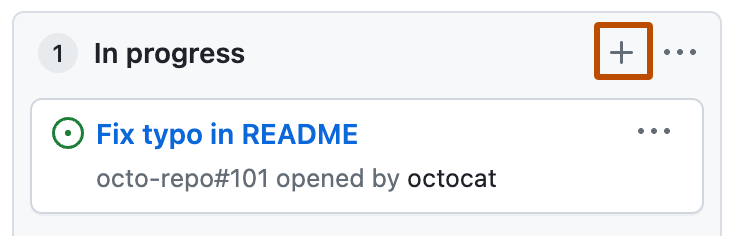
-
键入您的笔记,然后单击**添加**。
提示:您可以在笔记中通过键入其 URL 来引用问题或拉取请求。
将笔记转换为问题
如果您创建了一个笔记,但发现它不满足您的需求,您可以将其转换为问题。
将笔记转换为问题时,系统会自动使用笔记中的内容创建问题。笔记的第一行将作为问题标题,笔记中的其他内容将添加到问题描述中。
**提示:**您可以在笔记正文中添加内容以 @提及某人,链接到其他问题或拉取请求,并添加表情符号。这些 GitHub Flavored Markdown 功能在项目(经典)笔记中不受支持,但将笔记转换为问题后,它们将正确显示。有关使用这些功能的更多信息,请参阅“关于在 GitHub 上的写作和格式化”。
-
导航到您要转换为问题的笔记。
-
在笔记的右上角,单击 .
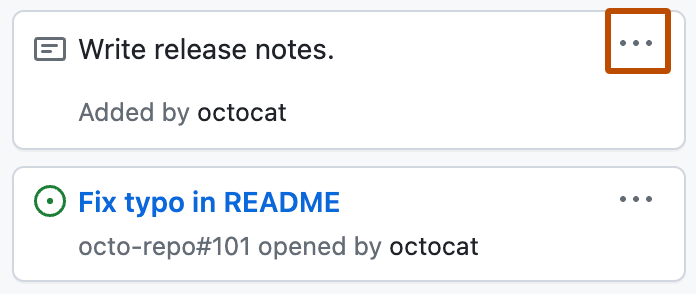
-
单击**转换为问题**。
-
如果卡片位于组织范围的项目(经典)中,请在下拉菜单中选择要添加问题的仓库。
-
可选地,编辑预先填充的问题标题,并键入问题正文。
-
单击**转换为问题**。
-
笔记将自动转换为问题。在项目(经典)中,新的问题卡片将位于先前笔记的相同位置。
编辑和删除笔记
-
导航到您要编辑或删除的笔记。
-
在笔记的右上角,单击 .
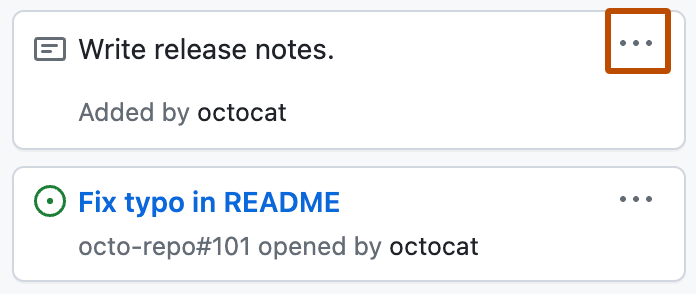
-
要编辑笔记的内容,请单击**编辑笔记**。
-
要删除笔记的内容,请单击**删除笔记**。